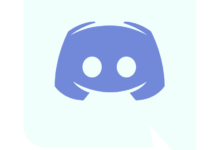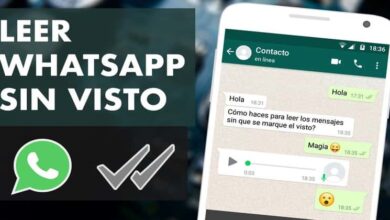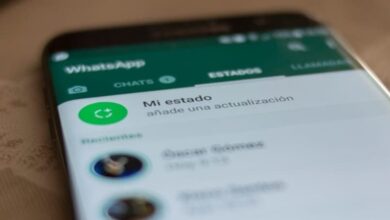كيفية تعيين نمط أو كلمة مرور لتطبيق WhatsApp لحماية محادثاتي وحظرها

يتم وضع تطبيق WhatsApp اليوم في أحد الأماكن الأولى وأحد التطبيقات المفضلة عندما يتعلق الأمر بمشاركة أي نوع من المعلومات الشخصية، نظرًا لمستوى الأمان العالي والتشفير الشامل، يتم تعريفه كواحد من المنصات الأكثر موثوقية وخاصة في السوق بأكمله.
على الرغم من ذلك. سيكون لديك بالتأكيد فضول لرغبتك في زيادة مستوى الأمن السيبراني لديك في أي جانب ممكن، ولا يمكن أن تكون شبكات التواصل الاجتماعي الخاصة بك هي الاستثناء .
لذلك، من المهم أن تعرف كل الطرق التي يمكنك من خلالها معرفة ما إذا كان يتم اعتراض تطبيق WhatsApp الخاص بك من هاتف محمول آخر أو منعه، ولهذا السبب، سأشرح اليوم بعض فوائد حماية WhatsApp الخاص بك مع النمط أو كلمة المرور.
ما هي فوائد حماية الواتس اب الخاص بي؟
يعد منع هجمات تشفير البيانات على أي من شبكات التواصل الاجتماعي الخاصة بنا أمرًا في غاية الأهمية، نظرًا لأن وجود مستوى منخفض من الأمن السيبراني يعني أن أي شخص لديه القليل من المعرفة بالكمبيوتر أو كلمات المرور السابقة الخاصة بك يمكنه الوصول إلى هاتفك ومن خلاله إلى WhatsApp الخاص بك دون أن تدرك ذلك.

واحدة من أعظم فوائد زيادة مستوى الأمان على هاتفك المحمول، بالإضافة إلى تلك التي ذكرناها بالفعل. هي أنه يمكنك التفاعل بثقة تامة وتخزين المعلومات في محادثة مع نفسك لتخزين الصور والمستندات والبيانات المهمة دون الحاجة إلى عدم اليقين بشأن ما إذا كان بإمكان أي شخص رؤيتهم.
كيف يمكنني تعيين كلمة مرور أو نمط لتطبيق WhatsApp الخاص بي؟
إذا كان هاتفك يحتوي على كاشف لبصمات الأصابع، فيجب أن تعلم أن الإصدار الأحدث من WhatsApp لديه خيار تعيين قفل بصمة الإصبع لكل من الدردشات المحددة والتطبيق بأكمله.
ولكن إذا كان هاتفك الخلوي لا يحتوي على هذه الوظيفة. فلا تقلق، فهناك اليوم العديد من التطبيقات والمشغلات التي تتيح لك القيام بذلك بفعالية.
ولهذا السبب، نقدم لك اليوم قائمة بالبرامج الأكثر موثوقية وفقًا للمستخدمين. حتى تتمكن من تثبيتها وزيادة الأمان على هاتفك الخلوي.
قفل الدردشة+
تم تصنيف هذا التطبيق على أنه الخيار الأفضل لحظر شبكات المراسلة الاجتماعية. لأنه لن يسمح لك بحظر WhatsApp فحسب، بل سيسمح لك أيضًا بإدارة الوصول إلى شبكات مثل Gmail وHangoust وFacebook وMessenger وTelegram.
وهو تطبيق مجاني تمامًا بإصدارات متاحة لأجهزة Android وApple. استخدامه بسيط حقًا ويتم التثبيت عمليًا من تلقاء نفسه، حيث ما عليك سوى القيام بما يلي:
- انتقل إلى متجر التطبيقات المعتاد.
- في شريط التنقل، أدخل كلمة “ChatLock+”
- أدخل الخيار الأول
- انقر على مفتاح ” التثبيت “.
- ثم اضغط على خيار ” فتح “.
- اتبع كل خطوة من الخطوات التي يخبرك بها التطبيق لتشغيل التطبيق.
- وبعد ذلك. تابع لتحديد التطبيقات التي تريد تقييد الوصول إليها.
- حدد ما تريد أن يكون عليه رقم التعريف الشخصي الخاص بك (نوصي بأن يكون بعض المعلومات التي لا تنساها أو يمكنك تدوينها في مكان ما، دون أن يعرف أي شخص آخر ما هي. وبالتالي تجنب جميع أنواع الحجب والعوائق غير الطوعية عندما يتعلق الأمر لاستخدام هاتفك الخلوي).
- قم بتأكيد اختيارك.
- في بعض الأجهزة. يُطلب منك إعادة تشغيل الكمبيوتر، ولكن إذا لم يكن الأمر كذلك، فلن يتعين عليك سوى القفل كما تفعل عادةً، وهذا كل شيء، يمكنك الآن الحصول على “قفل مزدوج” لهذه التطبيقات الشخصية للغاية.
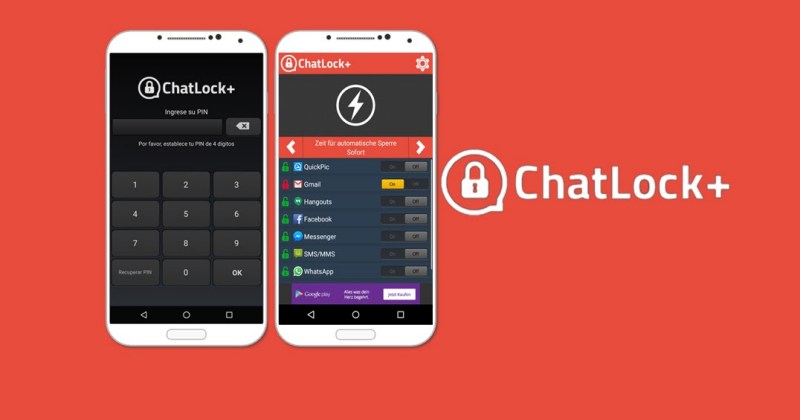
على الرغم من أن ChatLock+ هو التطبيق الذي نوصي به أكثر من غيره. فإليك بعض التطبيقات البديلة التي تم تصنيفها أيضًا على أنها ” جيدة جدًا ” في معظم المتاجر التجارية مثل AppStore وPlayStore.
معهم، وبنفس الطريقة السابقة. يُسمح لك بتقييد الوصول إلى التطبيقات المختلفة التي قمت بتثبيتها بالفعل على هاتفك الخلوي وتريد تعزيزها على مستوى الأمان بكلمة مرور أو نمط أو رمز PIN.
- قفل التطبيقات الفائق.
- أبلوك برو.
- أبلوك أورورا.
- AppBlock.
إنها مجرد مسألة إدخال بعض التفاصيل. والبحث عنها في متجر التطبيقات الخاص بك، وانتظار تنزيلها، وفتحها، واختيار التطبيقات التي سنحظرها، وهذا كل شيء.